Aquí te mostramos cómo cambiar la resolución de la pantalla en Windows 11 usando varios métodos. Cambiar la resolución de la pantalla te permitirá usar tu monitor de manera óptima y asegurará que la imagen sea clara y nítida.
Ten en cuenta que las resoluciones disponibles dependen de tu GPU (las tarjetas gráficas menos potentes no cuentan con resoluciones altas) y monitor. Puedes establecer una resolución inferior a la resolución nativa del monitor, pero no puedes establecer una resolución superior a la nativa del monitor.
Por ejemplo, no puedes habilitar 4K en un monitor FullHD. Técnicamente es posible establecer una resolución más alta, pero no tendrá el resultado deseado.
Cambiar la resolución de pantalla en Windows 11
Para ajustar la resolución de pantalla, puedes usar la aplicación de Configuración, en Panel de Control, aplicaciones del fabricante de tu GPU, y aplicaciones de terceros.
Cambiar la resolución de pantalla con la aplicación de Configuración
Para cambiar la resolución de la pantalla en Windows 11, haz lo siguiente:
1. Haz clic derecho en el botón del Menú Inicio y selecciona Configuración. También puedes presionar las teclas Windows+I para abrir la aplicación de Configuración
2. Abre la sección Sistema y luego haz clic en Pantalla.
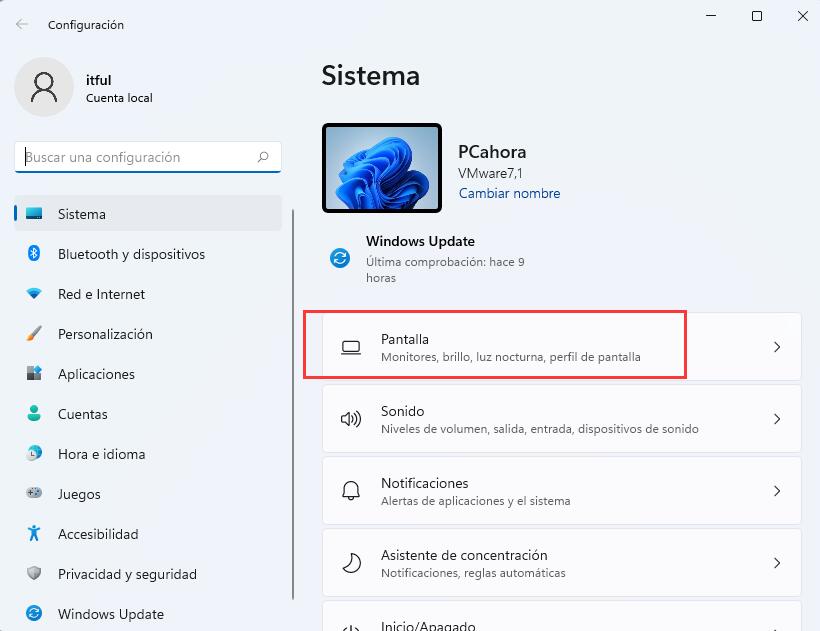
3. Baja hasta conseguir la sección Diseño y Tamaño.
4. Selecciona una nueva resolución de pantalla en el menú desplegable llamado Resolución de Pantalla.
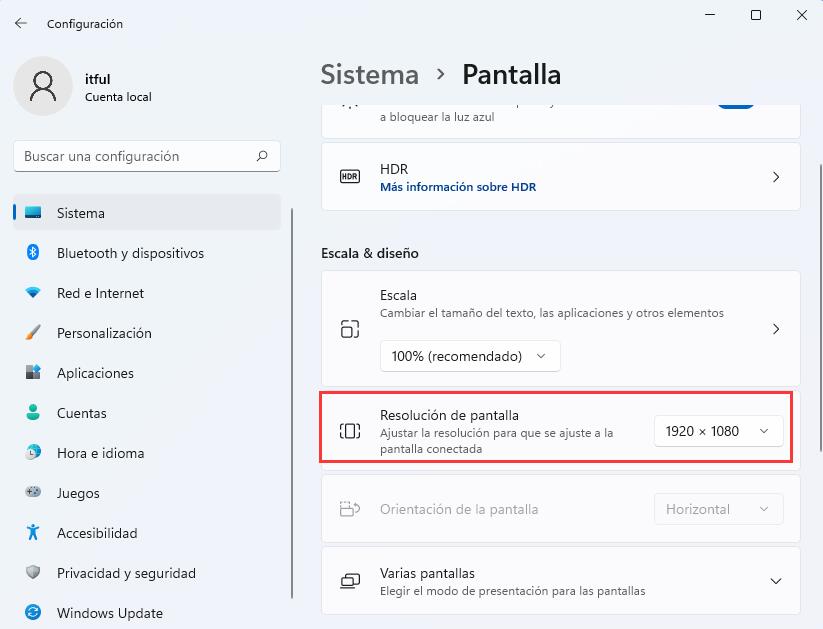
5. Haz clic en el botón Mantener cambios para guardar la nueva resolución de pantalla. Si no te gusta como se ve, haz clic en el botón Revertir.
¡Eso es todo!
Nota: Windows 11 revertirá los cambios automáticamente luego de 15 segundos de inactividad. Este es un sistema a prueba de fallos en casos en los que el usuario establezca una resolución incorrecta que haga desaparecer de la pantalla los elementos de la interfaz gráfica.
Consejo: Asegúrate de tener instalado un controlador de GPU en tu ordenador. Un controlador incorrecto o faltante es la razón mas común por la que los usuarios no logran establecer la resolución nativa de sus monitores.
Otra forma de cambiar la resolución de pantalla en Windows 11 es usando el clásico Panel de Control.
Cambiar la resolución de pantalla en Windows 11 usando las Propiedades del Adaptador de Pantalla
1. Abre la aplicación de Configuración de Windows presionando las teclas Windows+I
2. Dirígete a Sistema > Pantalla.
3. Baja y haz clic en el botón Opciones de Pantalla avanzada
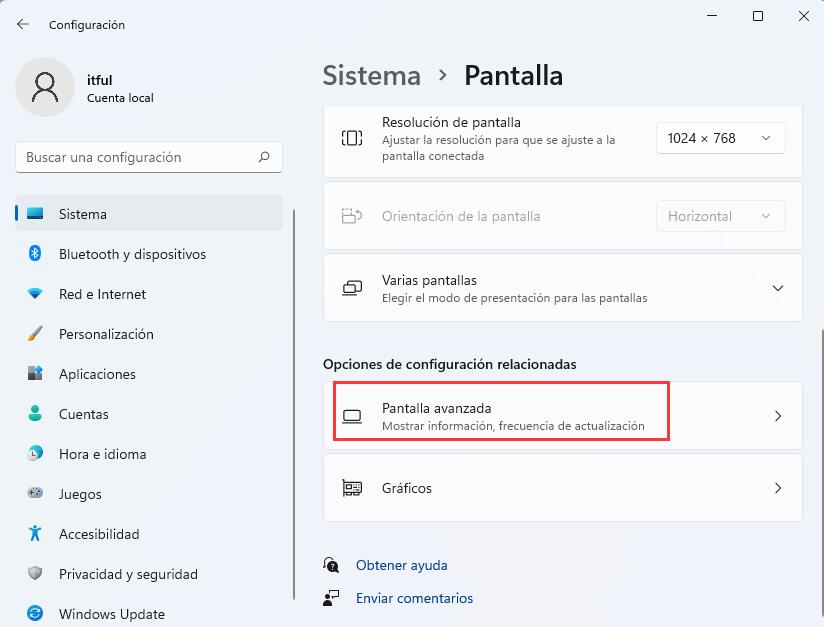
4. Haz clic en el enlace Mostrar las Propiedades del Adaptador de Pantalla. Consejo: si usas más de un monitor, selecciona el monitor que necesitas en el menú desplegable de la parte superior de la pantalla.
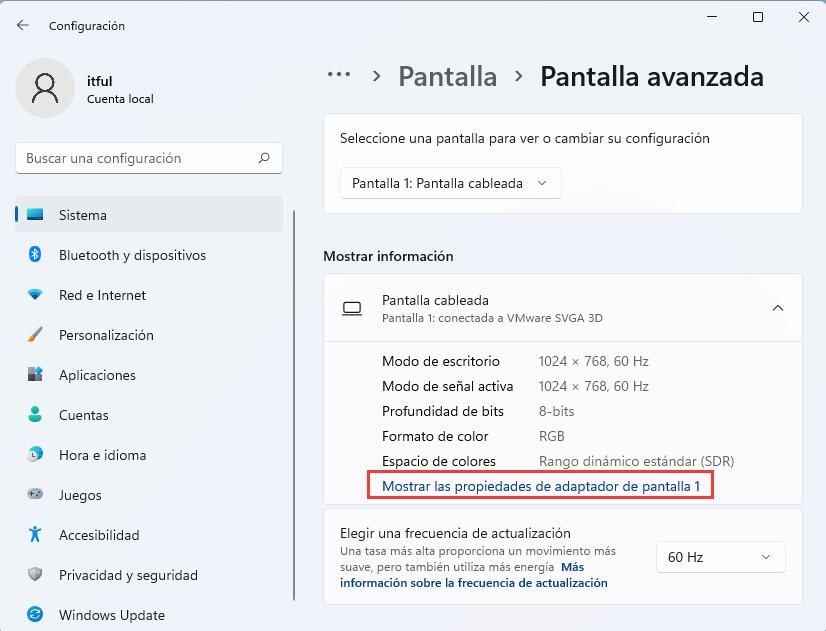
5. Windows abrirá una ventana con las propiedades de tu GPU del clásico Panel de Control. Haz clic en el botón Mostrar todos los modos.
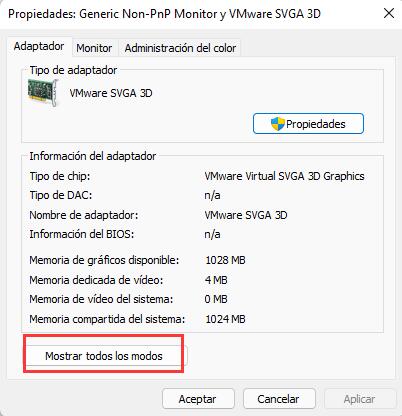
6. Selecciona una nueva resolución en el siguiente cuadro de diálogo. Ten en cuenta que Windows muestra una única resolución varias veces con diferentes tasas de actualización. Asegúrate de seleccionar la correcta.
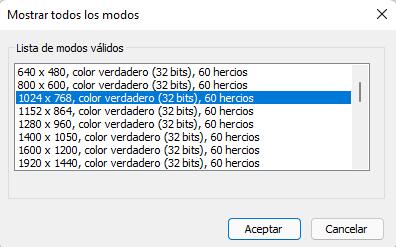
7. Haz clic en Aceptar para guardar tus cambios.
¡Listo!
Deja una respuesta